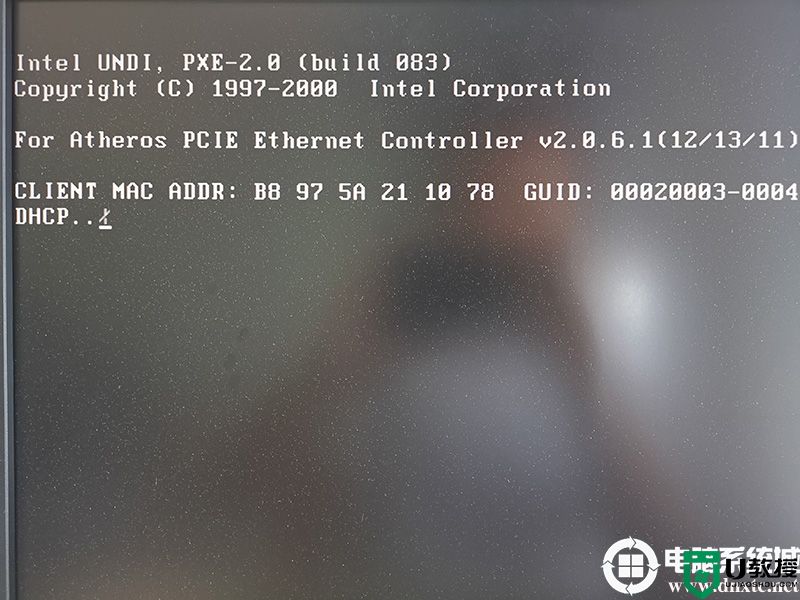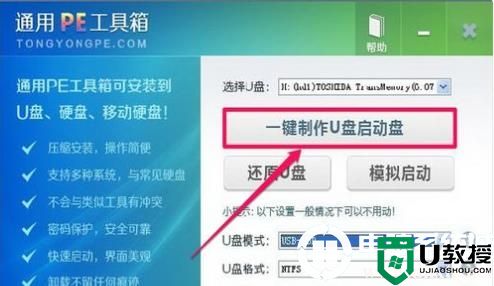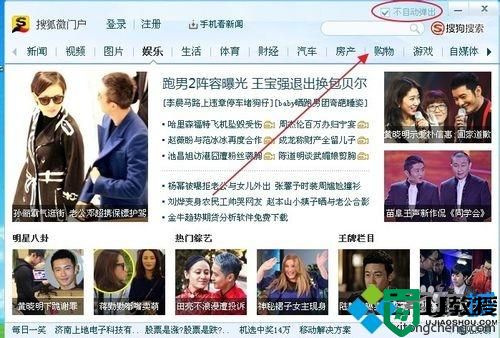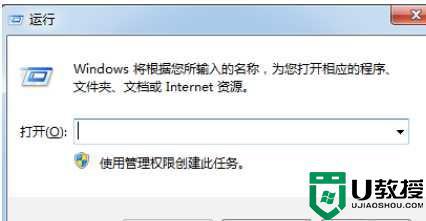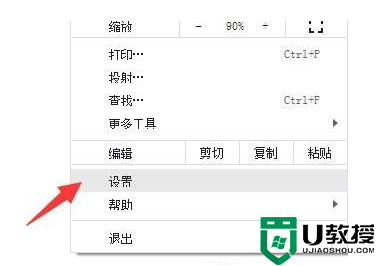Win11开机弹出explore.exe怎么办?Win11开机出现explore.exe窗口的解决方法
时间:2023-09-22作者:bianji
解决方法如下:
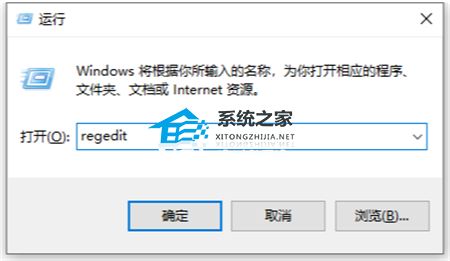
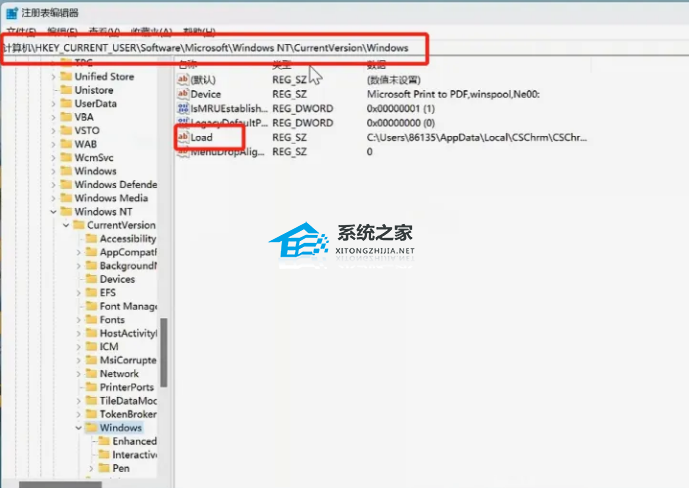


1、打开注册表编辑器。按【win+R】进入【运行】里面输入【regedit】后按【确定】。
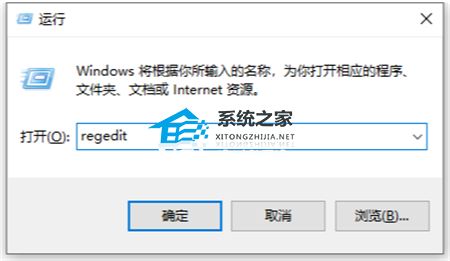
2、打开注册表编辑器后进入这个目录HKEY_CURRENT_USER\Software\Microsoft\Windows NT\CurrentVersion\Windows
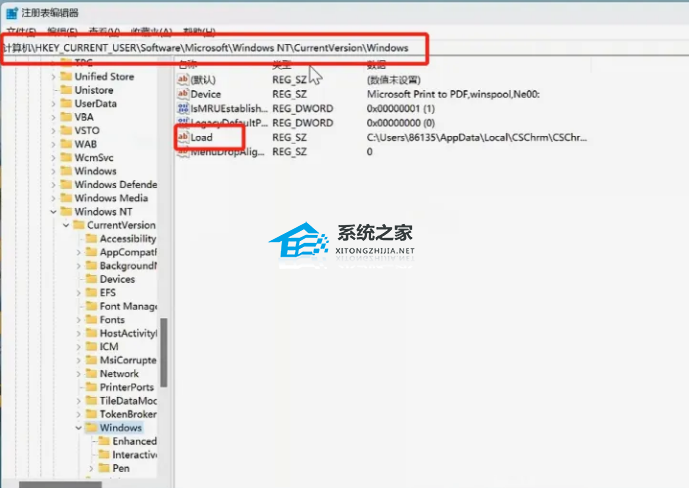
3、双击里面的【Load】项打开。

4、将里边的数值数据清空。清空后点击确定。

5、重启电脑发现问题已经解决。不再有explorer.exe 弹窗。